Ketika menemukan artikel yang menarik di Internet, tentu kalian ingin agar artikel tersebut bisa dibaca tanpa perlu bersusah payah membuka Internet yang tentunya akan banyak tenaga dan biaya yang dikeluarkan. Untuk mempermudah kita dalam membaca artikel tersebut tanpa perlu mengakses Internet adalah dengan cara mendownload artikel yang kita inginkan setelah menemukannya di internet.
Apakah yang dimaksud dengan Men-download.
Download adalah proses mengambil data dari komputer pusat ke sebuah komputer lain yang sama-sama terhubung ke Internet. Internet diibaratkan sebagai perpustakaan raksasa yang memuat beragam informasi yang jumlahnya sangat banyak. Hal ini akan menyulitkan kita dalam mencari informasi yang kita butuhkan. Bisa jadi, kita tersasar dari satu website ke website lain dan tidak mendapatkan apa – apa. Untuk memecahkan masalah dibuatlah sebuah program yang dapat digunakan untuk membantu kita mencari informasi yang kita butuhkan di internet. Program tersebut dikenal dengan nama mesin pencari atau sering disebut search engine.
Mesin Pencari (Search engine)
Mesin pencari adalah sebuah program yang digunakan sebagai alat bantu untuk mencari informasi di internet. Mesin pencari mempunyai sebuah database yang memuat semua item-item yang terdapat di Internet dan halaman-halaman web yang menyimpan informasi yang berhubungan dengan item-item tersebut.
Ada beberapa kriteria yang bisa kita gunakan untuk menentukan sebuah mesin pencari yang bagus dan handal, yaitu :
- Mengetahui kelebihan cara kerja mesin pencari sehingga kita bisa mengekploitasi kelebihan mesin pencari tersebut.
- Mempunyai database yang besar dan sering diperbaharui
- Tidak memiliki spam sehingga memberikan hasil pencarian yang relevan
- Mempunyai kecerdasan buatan yang baik sehingga mengerti apa yang kita cari
- Kotak teks pencarian digunakan sebagai tempat untuk memasukan kata kunci yang akan dijadikan sebagai acuan pencarian.
- Tombol pencarian untuk menjalankan perintah pencarian.
Berikut beberapa mesin pencari yang dikenal dan banyak digunakan :
1. www.google.com
Google berdiri tahun 1998, dan didirikan oleh dua orang dari Stanford University. Kelebihan utama google adalah mudah digunakan, layout ringkas, cepat, dapat memperkirakan apa yang pengguna cari dan mempunyai fasilitas untuk mencari website yang sudah hilang.
2. www.yahoo.com
Yahoo adalah mesin pencari yang menggunakan indeks direktori. Yahoo berawal dari koleksi link pribadi dari Jerry Yang. Yahoo mempunyai kelebihan yaitu mempunyai database yang besar.
Jika kata yang dicari tidak terdapat pada Yahoo, pencarian akan dilakukan di database Google. Kelebihan lain dari Yahoo adalah semua webmaster ingin agar website mereka terdaftar di indeks Yahoo.
3. www.altavista.com
Altavista merupakan mesin pencari yang didirikan oleh Digital Corp. Altavista mempunyai kelebihan dalam pencarian canggih ( Advanced search ) dengan menggunakan operator Boolean AND, OR, (), NOT, NEAR, “, dan *.
4. www.lycos.com
Lycos dibuat di Carnegie Mellon University pada Mei 1994. Lycos merupakan mesin pencari yang tertua. Lycos mempunyai kelebihan mudah digunakan dan mudah menemukan website yang terdapat di tripod.com
Untuk mengaktifkan search engine dapat kita lakukan seperti pada saat kita membuka website atau alamat internet biasa. Untuk mendapatkan informasi tersebut kita tinggal mengetikkan informasi yang akan kita cari, untuk selanjutnya akan kita bahas pencarian informasi ini dengan menggunakan www.google.com.
Adapun caranya adalah sebagai berikut :
1. Buka Browser Internet Explorer dan ketikkan alamat website www.google.com
2. Pada kotak pencarian ketikan kata kunci informasi yang ingin dicari, misal :
roomantik + SMP
3. Tekan Enter atau klik tombol Mesin Cari Google ( Google Search )
4. Situs search engine tersebut akan menampilkan maksimal 10 link situs yang berkaitan dengan kata kunci.
5. Pilih link yang menurut anda tepat dengan cara mengerakan mouse pada halaman web, bila tanda mouse berubah menjadi gambar tangan pada text atau gambar tertentu, itu menandakan bahwa text atau gambar tersebut merupakan link, kalau kita klik link tersebut, maka halaman akan berganti sesuai dengan link yang kita klik.
6. Apakah halaman web yang terbuka menyajikan informasi yang kita cari, bila ya simpan, bila tidak maka kembali lagi ke halaman sebelumnya dengan meng-klik ikon back.
Setelah halaman web menyajikan informasi yang kita butuhkan ditampilkan dan kita ingin menyimpannya ( download ), maka langkah yang harus kita lakukan adalah sebagai berikut :
7. Klik File dan selanjutnya pilih Save As, kemudian ditampilkan kotak dialog Save Web Page.
8. Di dalam dialog Save Web Page, pada pilihan Save in kita tentukan folder mana yang akan digunakan untuk penyimpanan informasi tersebut.
9. Ketik nama file pada kotak File name, selanjutnya klik Save atau tekan Enter. Setelah disimpan kita dapat membuka kembali informasi tersebut tanpa terkoneksi ke internet.
PENGOLAHAN INFORMASI DARI INTERNET
Setelah melakukan pencarian dan memperoleh informasi atau gambar yang dibutuhkan, maka kalian dapat mengolah informasi atau gambar tersebut menjadi sebuah artikel yang menarik. Aplikasi pengolah kata seperti Microsoft Word dapat dipergunakan untuk mengolah dan menyajikan informasi dengan format yang menarik.
Informasi hasil download dari internet yang sudah kalian miliki tentunya belum sepenuhnya sesuai dengan yang kalian inginkan. Supaya sesuai dengan keinginan, editlah file yang sudah kalian miliki tersebut.
Berikut langkah – langkah mengedit / mengolah data teks yang sudah di download :
- Bukalah halaman web yang sudah disimpan.
- Pilih / blok kalimat yang akan di edit.
- Klik Edit selanjutnya klik copy.
- Aktifkan Microsoft Word
- Klik Edit kemudian klik paste.
Jika kalian akan menghapus beberapa baris kalimat yang dianggap tidak perlu, bloklah beberapa baris yang akan dihapus. Kemudian tekan tombol delete. Namun pengolahan artikel / hasil informasi yang kalian simpan tidak terbatas pada penghapusan saja, tetapi kalian juga dapat menata jenis huruf, ukuran serta format huruf dan paragraph, serta menyisipkan gambar.
Setelah selesai melakukan pengolahan hasil informasi sesuai yang kita inginkan, kita dapat melakukan pencetakan hasil download yang sudah melalui proses pengeditan dan pemformatan.
Berikut ini langkah – langkah untuk melakukan pencetakkan :
1. Dari menu File, klik Print.
2. Akan muncul kotak dialog print seperti gambar di bawah ini.
3. Aturlah pencetakkan yang diinginkan.
4. Klik OK

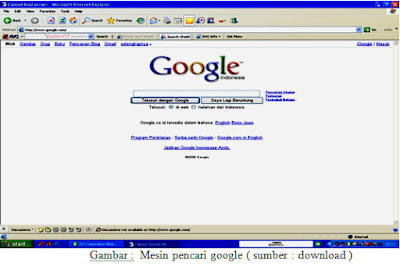
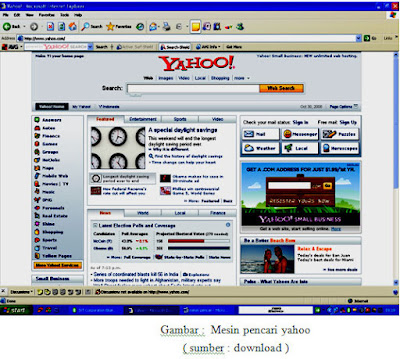
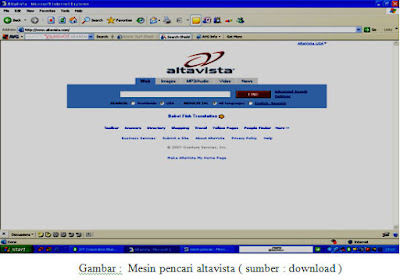
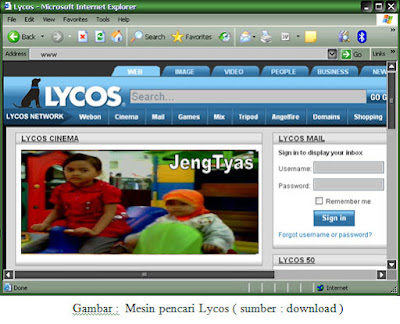
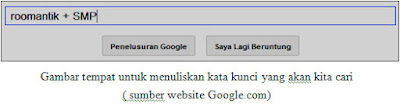
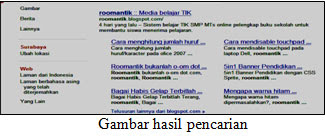
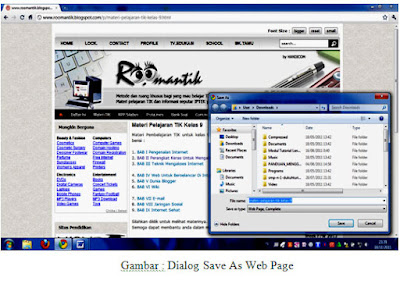
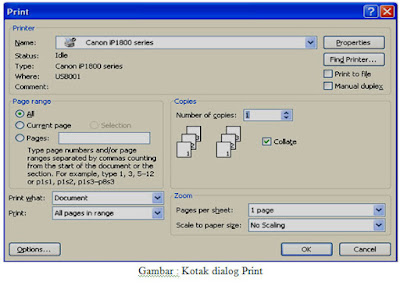
Tidak ada komentar:
Posting Komentar